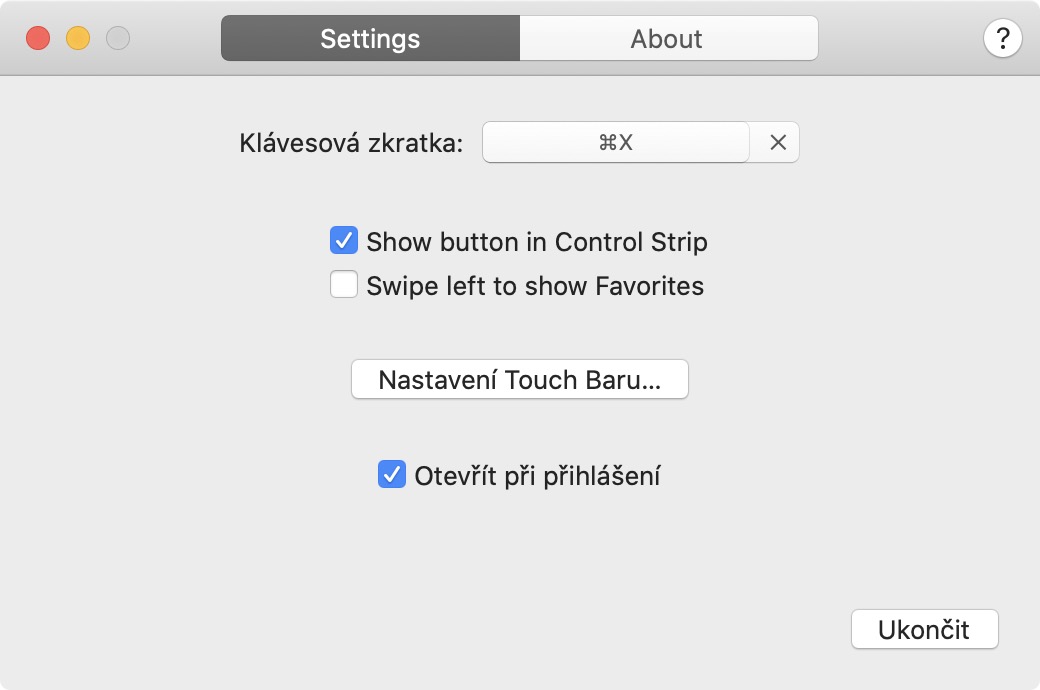V minulém díle našeho seriálu Nejlepší aplikace pro Touch Bar jsme se podívali na šikovný nástroj s názvem Bar None. Tato aplikace dokáže omezit omylné doteky na Touch Baru, které se stávají velmi často. V dnešním díle se společně podíváme na aplikaci TouchSwitcher, která dokáže do Touch Baru u MacBooků Pro přidat ikony otevřených a oblíbených aplikací. Už v minulosti jsme si ukázali v rámci aplikace Pock, jak můžete do Touch Baru přidat celý Dock. Věřte ale, že s aplikací TouchSwitcher zažijete odlišnou zkušenost.
Mohlo by vás zajímat

Aplikace TouchSwitcher je k dispozici na stránkách vývojářů ke stažení naprosto zdarma – každopádně, pokud se vám bude aplikace líbit, tak se rozhodně nebojte vývojářům této aplikace nějakou tou korunou přispět. Po stažení stačí, abyste dvakrát klepnuli na stažený ZIP soubor. Rozbalenou aplikaci poté přesuňte do složky Aplikace, odkud ji spusťte. Ihned po spuštění se v Touch Baru objeví ikonka App Storu, s jejíž pomocí lze prostředí TouchSwitcher zobrazit. Jakmile se do tohoto prostředí dostanete, tak se vám zobrazí ikony aplikací. V tomto případě jsou ale ikony zobrazeny podle toho, jak jste je spustili – nekopírují tedy Dock jako v případě aplikace Pock.

Pokud si otevřete nastavení aplikace TouchSwitcher (pomocí ikony ozubeného kolečka v levé části Touch Baru), tak si můžete nastavit klávesovou zkratku, pomocí které se TouchSwitcher na Touch Baru zobrazí. Kromě aktivace pomocí ikony App Storu můžete tedy TouchSwitcher aktivovat již zmíněnou klávesovou zkratkou. Dále si v nastavení můžete aktivovat zobrazení oblíbených aplikací, společně s možností pro automatické spuštění aplikace po přihlášení do systému. Pokud chcete nějakou aplikaci do oblíbených přidat, tak stačí, abyste na ní v Touch Baru podrželi prst, a poté ji označili hvězdičkou. Kromě označení jakožto oblíbené aplikace zde můžete aplikaci také například ukončit.
TouchSwitcher se mi líbí především kvůli tomu, že se nejedná o aplikaci, která kompletně Touch Bar „překope“ a nahradí všechny vestavěné funkce. TouchSwitcher se tedy v Touch Baru nenachází celou dobu a můžete jeho používání jednoduše kombinovat s jinými prvky, které jsou u některých aplikací v nativním nastavení velmi důležité a užitečné. Pokud vám jednoduše chybí možnost pro spouštění aplikací v Touch Baru, tak je TouchSwitcher to pravé ořechové pro vás. Jedná se o perfektní doplněk, který si po pár minutách používání jistě zamilujete.